WordPress jest napisany w języku PHP. Każda wtyczka, motyw to kod źródłowy i nie zawsze działają poprawnie lub są ze sobą kompatybilne. Dlatego też, w procesie diagnozowania problemów ze stroną, ważne jest aby rozpoznać przyczynę błędu. W tym celu musimy włączyć debugowanie WordPress. Jeżeli nie jesteś programistą, opcje opisane w tym artykule mogą służyć do wyświetlania szczegółowych informacji o błędzie.
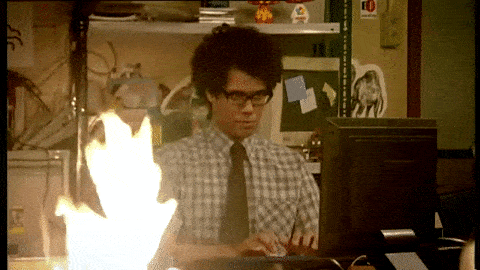
W tym artykule omówimy sobie:
- Co to jest tryb debugowania WordPress?
- Jak włączyć tryb debugowania w WordPress?
- Gdzie mogę znaleźć plik debug.log?
- Czy mogę zostawić na serwerze plik debug.log?
Darmowe e-booki dla Ciebie ❤️
Chcesz dowiedzieć się jak możesz zoptymalizować witrynę i zwiększyć sprzedaż?
Co to jest tryb debugowania WordPress?
Tryb debugowania pozwala nam na wyświetlenie i ewentualne zapisanie błędów w kodzie, celem zdiagnozowania ich przyczyny. Problemy te mogą powodować wtyczki i motywy, które nie działają prawidłowo, dlatego tryb debugowania WordPress dostarcza informacji, gdzie leży problem.
Jak włączyć tryb debugowania w WordPress?
Tryb dekodowania włączamy i wyłączamy w pliku wp-config.php w głównym folderze instalacji Twojego WordPressa.
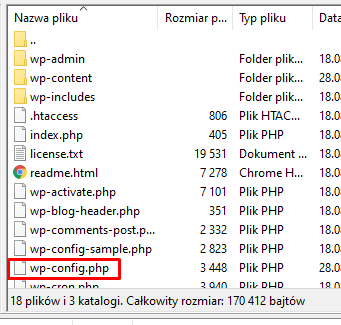
Zaloguj się za pomocą dowolnego klienta FTP (np. Filezilla), a następnie zlokalizuj i otwórz plik wp-config.php w głównym kalatogu instalacji Twojego WordPressa.
Włączanie trybu debugowania WordPress – błędy nie wyświetlają się na ekranie, lecz zapisują w dzienniku na serwerze.
define( 'WP_DEBUG', true );
define( 'WP_DEBUG_LOG', true );
define ('WP_DEBUG_DISPLAY', false);
Wyłączanie trybu debugowania WordPress
Dla plików WP_DEBUG oraz WP_DEBUG_LOG zamień wartość true na false
Co oznaczają poszczególne linijki kodu?

define( 'WP_DEBUG', true ); z ustawioną wartością true włącza tryb debugowania w WordPressie. Domyślnie jest wyłączony.
define( 'WP_DEBUG_LOG', true ); z ustawioną wartością true powoduje, że wszystkie błędy i ostrzeżenia są również zapisywane w dzienniku. Po ustawieniu true, dziennik jest zapisywany w wp-content/debug.log w folderze z plikami Twojej witryny.
define ('WP_DEBUG_DISPLAY', false); z ustawioną wartością false sprawia, że błędy oraz ostrzeżenia nie będą wyświetlane na stronie internetowej. Domyślnie ta funkcja jest włączona, czyli gdy pojawiają się błędy, zobaczysz na swojej stronie. Dodanie tej linijki powoduje, że błędy zapisują się w dzienniku, ale nie przeszkadzają przeglądającym Twoją witrynę.
Gdzie mogę znaleźć plik debug.log?
Plik debug.log domyślnie zapisuje sie w wp-content/debug.log.
Czy mogę zostawić na serwerze plik debug.log?
Ze względów bezpieczeństwa zalecamy, aby WP_DEBUG oraz WP_DEBUG_LOG były włączone (wartość true) tylko gdy jest to faktycznie konieczne i potrzebne do znalezienia problemu. Stanowczo odradzamy pozostawienie pliku z dziennikiem błędów na serwerze oraz pozostawiania wymienionych definicji w pliku wp-config.php z wartością true
Potrzebujesz pomocy z WordPressem?
Darmowe e-booki dla Ciebie ❤️
Chcesz dowiedzieć się jak możesz zoptymalizować witrynę i zwiększyć sprzedaż?




